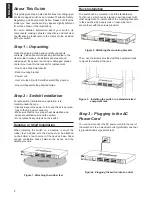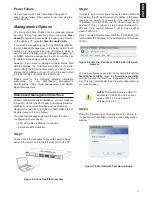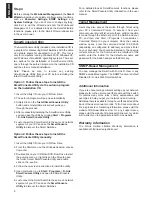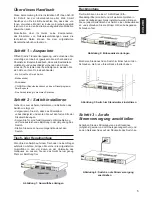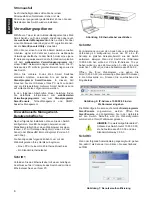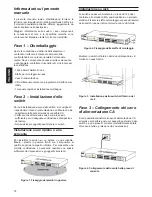9
F
R
A
N
Ç
A
IS
Panne de courant
En cas de panne de courant, par précaution, débranchez
le switch. Rebranchez-le une fois le courant rétabli.
Options d’administration
Le commutateur Web intelligent D-Link peut être géré
intrabande via Telnet. L’utilisateur peut aussi choisir
l’interface de gestion Web
, accessible par l’intermédiaire
d’un navigateur Web ou de n’importe quel PC utilisant
l’utilitaire SmartConsole
.
Si vous ne souhaitez administrer qu’un seul Smart Switch
Web D-Link, nous vous recommandons l’utilitaire de
gestion Web. Chaque switch doit disposer de sa propre
adresse IP pour communiquer avec
l’utilitaire de gestion
Web
ou un gestionnaire de réseau SNMP. Par ailleurs, le
PC doit être associé à une adresse IP comprise dans la
même plage que celle du switch.
Cependant, si vous souhaitez gérer plusieurs Smart
Switches Web D-Link,
l’utilitaire SmartConsole
est la
meilleure solution. Grâce à
l’utilitaire SmartConsole
,
vous n’avez plus besoin de changer l’adresse IP de votre
PC et la configuration initiale de Smart Switches multiples
est plus simple à lancer.
Pour savoir comment installer les
utilitaires de gestion
Web
et
SmartConsole
, veuillez consulter les instructions
détaillées suivantes, Interface de gestion Telnet et
interface de gestion SNMP.
Interface de gestion Web
Une fois l’installation physique effectuée, vous pouvez
configurer le switch, surveiller les voyants et afficher
des graphiques de statistiques à l’aide d’un navigateur
Web (Netscape Navigator version 6.2 ou supérieure, ou
Microsoft
®
Internet Explorer version 5.0 ou supérieure,
par exemple).
Pour commencer la configuration Web de votre unité,
vous avez besoin des éléments suivants :
• PC équipé d’une connexion Ethernet RJ-45
• Câble Ethernet standard
Étape 1
Connectez une extrémité du câble Ethernet à l’un des
ports disponibles sur le panneau avant du switch et
l’autre extrémité au port Ethernet de l’ordinateur.
Figure 5. Branchement du câble Ethernet
Étape 2
Pour pouvoir ouvrir une session et configurer le
commutateur via une connexion Ethernet, l’adresse
IP du PC doit être dans la même plage que celle
du commutateur. Par exemple, si l’adresse IP du
commutateur est 10.90.90.90, l’adresse IP du PC doit
être 10.x.y.z (où x et y sont compris entre 0 et 254 et z est
compris entre 1 et 254) et son masque de sous-réseau
doit être 255.0.0.0.
Ouvrez votre navigateur Web et, dans la barre d’adresse,
tapez http://10.90.90.90 (adresse IP par défaut). Ensuite,
appuyez sur <Entrée>.
Figure 6. Saisie de l’adresse IP 10.90.90.90 dans le
navigateur Web
Vous pouvez également accéder à la configuration
Web via
l’utilitaire SmartConsole
. Ouvrez
l’utilitaire
SmartConsole
et, dans la liste des switches, double-
cliquez sur celui de votre choix. La configuration Web est
automatiquement chargée dans votre navigateur Web.
REMARQUE :
L’adresse IP par défaut
du switch est 10.90.90.90 ; son masque
de sous-réseau est 255.0.0.0 et sa
passerelle par défaut, 0.0.0.0
Étape 3
Lorsque la boîte de connexion suivante apparaît, entrez
le mot de passe «
admin
». Appuyez sur
OK
pour ouvrir
la fenêtre de configuration principale.
Figure 7. Fenêtre d’authentification utilisateur
Summary of Contents for DGS-1210-28P
Page 17: ...17 PYCC D Link Web Smart 1 D Link Web Smart SmartConsole 2 1 19 EIA 2 3 3 4...
Page 23: ...23 D Link 1 D Link SmartConsole Utility program 2 AC 1 EIA 19 2 3 3 AC AC 4...
Page 29: ...29 D Link D Link CD SmartConsole EIA 19...
Page 32: ...32 D Link Web 1 D Link Web 2 4 SmartConsole Utility 2 1 EIA 19 2 3 3 AC 4...
Page 43: ...43 NOTES...
Page 44: ...44 NOTES...
Page 45: ...45 NOTES...
Page 46: ...46 NOTES...
Page 47: ...47 NOTES...